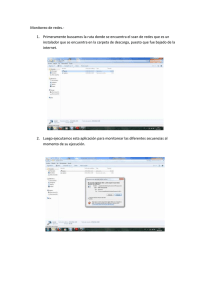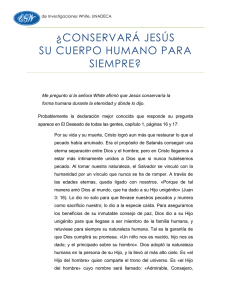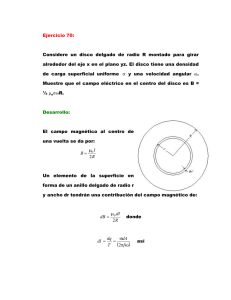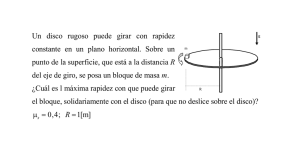Monitorear espacio libre en disco de un servidor
Anuncio
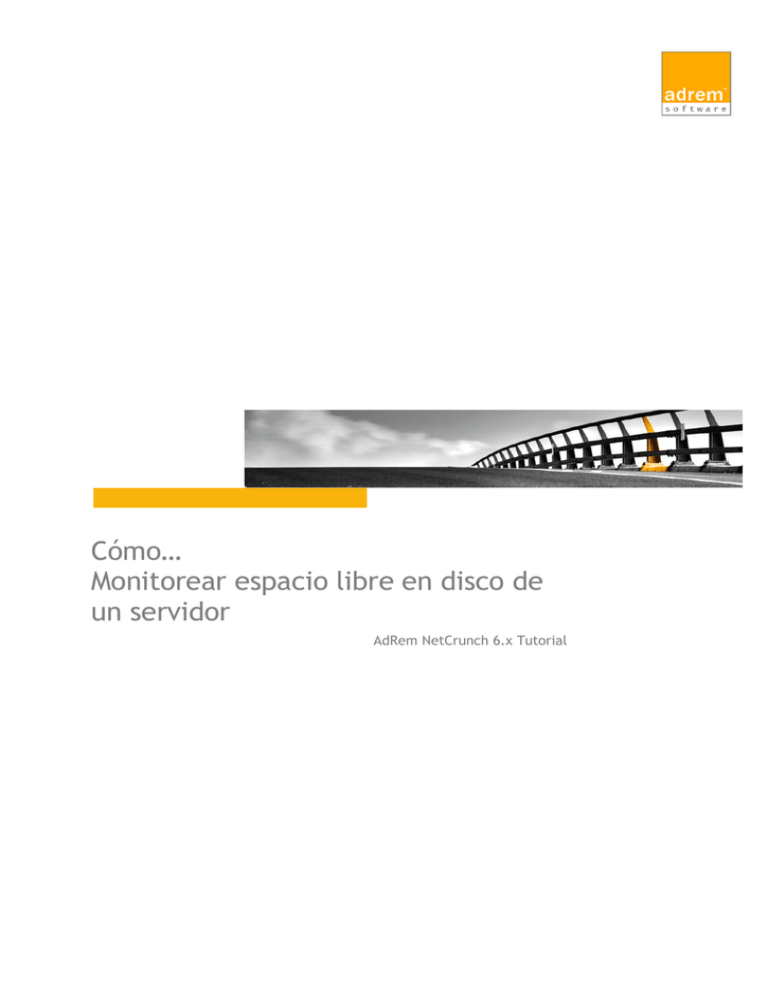
Cómo… Monitorear espacio libre en disco de un servidor AdRem NetCrunch 6.x Tutorial How To… AdRem NetCrunch 6.x Tutorial Monitorear espacio libre en disco de un servidor ©2011 AdRem Software, Inc. Este documento ha sido escrito por AdRem Software y representa los puntos de vista y opiniones de AdRem Software en cuanto a su contenido, a partir de la fecha en que el documento fue emitido. La información contenida en este documento está sujeta a cambios sin previo aviso Cualquier acceso o el uso de este White Paper está condicionada a lo siguiente: • La información de este White Paper es considerada por AdRem Software exacta y fiable, pero no está garantizada. Todo el uso y dependencia de este White Paper es bajo el riesgo propio del lector. • AdRem Software no se hace responsable de los daños, pérdidas o gastos producidos por cualquier error u omisión en este White Paper. • El presente White Paper no constituye un endoso, recomendación o garantía de cualquiera de los productos probados. La prueba no garantiza que no haya errores o defectos en los productos, o que los productos cumplirán con las expectativas del lector, requerimientos, necesidades o especificaciones, o que funcione sin interrupciones. • El presente White Paper no implica patrocinio, afiliación o verificación por parte o con cualquiera de las empresas mencionadas en este informe. • Este White Paper es sólo para fines informativos. El SOFTWARE DE ADREM NO GARANTIZA, EXPRESA O IMPLÍCITAMENTE, EN ESTE DOCUMENTO. AdRem Software alienta al lector a evaluar todos los productos personalmente. AdRem NetCrunch y AdRem Software son marcas comerciales o marcas comerciales registradas de AdRem Software en los Estados Unidos y otros países. Todos los demás productos y marcas son marcas comerciales o marcas comerciales registradas de sus respectivos dueños, y no existe aprobación, patrocinio, afiliación, o participación en cualquiera de las pruebas, este White Paper o el Software AdRem es implícito, no debe inferirse. AdRem Software, Inc. 410 Park Avenue, 15th Floor New York, NY 10022 USA Tel: +1 (212) 319-4114 Fax: +1 (212) 832-4114 Email: [email protected] Web site: http://www.adremsoft.com Siganos y obtenga las noticias más recientes de AdRem Software: http://www.facebook.com/AdRemSoftware http://twitter.com/adremsoftware http://www.linkedin.com/company/adrem-software 2 How To… AdRem NetCrunch 6.x Tutorial Monitorear espacio libre en disco de un servidor Quedarse sin espacio libre en disco en el servidor donde se encuentran alojadas aplicaciones importantes no sólo altera el rendimiento de los empleados o clientes que lo utilizan para llevar a cabo sus tareas diarias, sino que puede resultar en la pérdida de datos importantes, o incluso la caída del servidor. NetCrunch hace que sea fácil para usted actuar antes de que tal situación se lleve a cabo. Puede utilizar la regla predefinida para monitorear el espacio libre de la unidad C:\ o crear una nueva regla para monitorear aplicaciones que se ejecutan en otra unidad (D, E, etc.) A continuación se presentan los pasos a seguir para configurar una nueva regla para el Servidor SQL, para que se notifique cuando el espacio en disco es menor al definido en el nivel de alarma. 1. Dar clic derecho sobre el dispositivo (SQL Server) y seleccionar la opción ‘Edit Node Alerting Policy’. 3 How To… AdRem NetCrunch 6.x Tutorial Monitorear espacio libre en disco de un servidor 2. Cree un nuevo evento para monitorear espacio libre en cualquier disco de la base de datos SQL dando clic en el botón ‘Add’ y seleccionar la pestaña ‘Windows’. 3. Si su Base de Datos SQL almacena la información en alguna otra unidad (por ejemplo D:\), de doble clic en la opción ‘Select to create new Windows Application Performance Threshold’ y cambie a la unidad apropiada 4 How To… AdRem NetCrunch 6.x Tutorial Monitorear espacio libre en disco de un servidor 4. Dentro de la ventana ‘Edit Event Definition’ de clic en la liga ‘Performance Counter’ para buscar los discos que desee monitorear. Asegúrese que el objeto ‘Logical Disk’ está seleccionado en el menú ‘Performance Object’ 5. Seleccione la unidad donde la base de datos SQL almacena su información. 6. Establezca el valor del umbral para el evento (p.e. cuando el espacio en disco libre es inferior a un 20%) y de clic OK. 5